选择“Paint”>“Shape”>“Make Image Shape”![]() ,单击用于定义形状的曲线,然后单击“Accept”。
,单击用于定义形状的曲线,然后单击“Accept”。
创建简单形状
- 执行下列操作之一:
- 选择图像层,以在其上创建新的形状层。
- 选择要在其中添加新形状的形状层。
- 使用“Paint Panel”中的“Global Auto-Shape”
- 选择“Paint”>“Shape”>“Make Image Shape”
 ❒。
❒。 此时将打开“Shape Editor”,其中显示了以前为该工具保存的参数。
- 单击要包含在形状中的每条曲线。(请确保单击的曲线部分是要包括在形状边界内的。)
曲线将亮显。
注:如果形状的曲线是三维曲线,或者围绕复杂的曲线结构拖动拾取框,则形状可能不会按预期显示。
这些曲线将定义该形状的内部和外部边界。如果形状的曲线没有形成闭合区域,那么曲线的端点会通过一条没有任何轮廓特性的直线段连接。
提示:若要从当前选择移除某条曲线,请单击它。
- 选择所有曲线后,单击“Accept”按钮。
随后将创建形状,并且会将“Shape Editor”中的参数应用于该形状。
- 在“Shape Editor”中,启用或禁用“Shape Outline”和“Shape Fill”,并调整其相应的参数(详细信息请参见“Windows”>“Editors”>“Shape Editor”)。
可通过交互方式更新形状。也可以在“Paint”控制面板中调整参数。
注:如果在仍处于该工具内时编辑新形状的参数,则系统将为该工具保存这些新的设置。如果在编辑参数之前退出该工具,则这些新设置仅应用于激活的形状。
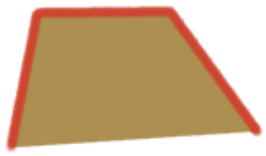
若要创建一个新的形状层,请首先创建一个新图像层并使其成为活动层,然后创建一个新形状。
创建更复杂的形状
某些形状的创建需要在多个位置选择曲线。对于以下示例,我们假设要为带有红色外框的区域创建形状填充。
(此工作流同样适用于所有“Paint”>“Shape”>工具)。
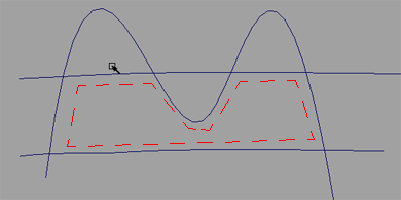
- 选择“Paint”>“Shape”>“Make Image Shape”
 ❒。
❒。 将打开“Shape Editor”。
- 在“Shape Editor”中,禁用“Shape Outline”,以只显示填充。
- 选择构成形状区域边界的每个曲线段。允许拾取多个位置的同一条曲线。
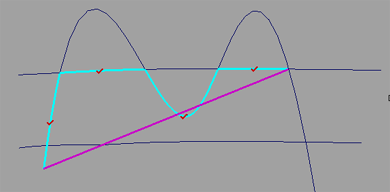
单击的点上将出现小的复选标记。粗线表示到目前为止定义的形状的轮廓。
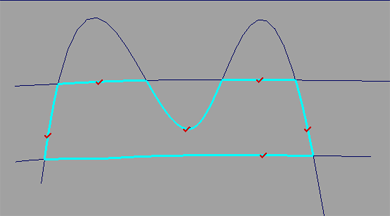
- 完成选择边界后,按“Accept”按钮。
将创建正确的形状。
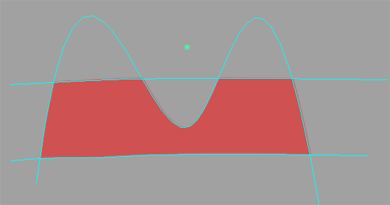
复制和镜像形状
复制形状几何体(使用“Edit”>“Copy” 和“Edit”>“Paste”)将同时复制形状。
由于形状是基于曲线构建的,而曲线是几何体而不是绘画,因此,镜像形状的唯一方法是在启用了对称的建模层上绘制初始曲线。
请参见在层上组织对象和“Windows”>“Information”>“Layer Stats”![]() 。
。
“Paint”>“Paint Symmetry”>“Modify Canvas Brush Symmetry” ![]() 仅用于镜像绘画画笔笔迹。
仅用于镜像绘画画笔笔迹。